Konvertieren Sie Ihre SmartArt-Grafik in Formen
Möglicherweise möchten Sie ein einzelnes Stück oder eine einzelne Form einer SmartArt-Grafik von einer Folie einfliegen lassen. (Derzeit können Sie dies nur mit der gesamten SmartArt-Grafik tun.) Oder Sie möchten einen Teil Ihrer SmartArt-Grafik auf andere Weise wiederverwenden. Dazu müssen Sie zuerst Ihre SmartArt -Grafik aufteilen oder die Gruppierung aufheben.
Nachdem Sie Ihre SmartArt-Grafik in einzelne Formen aufgeteilt haben, können Sie die Formen nicht wieder in eine SmartArt-Grafik konvertieren.
Klicken Sie auf die SmartArt-Grafik, die Sie aufteilen möchten.
Klicken Sie unter SmartArt-Tools auf der Registerkarte Entwurf in der Gruppe Zurücksetzen auf Konvertieren und dann auf In Formen konvertieren .
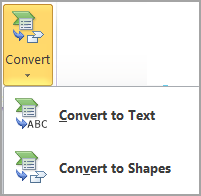
Wenn die Registerkarten „SmartArt-Tools" oder „ Design " nicht angezeigt werden, vergewissern Sie sich, dass Sie eine SmartArt-Grafik ausgewählt haben. Möglicherweise müssen Sie auf die Form doppelklicken, um die Registerkarte Design zu öffnen.
Befolgen Sie die entsprechenden Schritte für die Version von PowerPoint 2007, die Sie verwenden. Um festzustellen, welche Version Sie verwenden, lesen Sie Versionsnummer für Ihr Office-Programm und Informationen zu Ihrem Computer abrufen .
PowerPoint 2007 und PowerPoint 2007 SP1
Klicken Sie auf die SmartArt-Grafik, die Sie in einzelne Formen umwandeln möchten.
Wählen Sie alle Formen in der SmartArt-Grafik aus. Drücken Sie dazu STRG+A, oder klicken Sie auf die erste Form, und halten Sie dann STRG gedrückt, während Sie auf die weiteren Formen klicken.
Klicken Sie auf der Registerkarte Start in der Gruppe Zwischenablage auf Ausschneiden .

Klicken Sie auf der Registerkarte Start in der Gruppe Zwischenablage auf den Pfeil unter Einfügen und dann auf Inhalte einfügen .
Wählen Sie im Dialogfeld „Inhalte einfügen" in der Liste „ Als " die Option „ Microsoft Office-Grafikobjekt " aus, und klicken Sie dann auf „ OK ".
Hinweis: Jede Form, die Text enthält, wurde in zwei Formen unterteilt, die gruppiert sind: die Form und ihre Eigenschaften und eine, die Text enthält.
Klicken Sie unter Zeichentools auf der Registerkarte Format in der Gruppe Anordnen auf Gruppieren und dann auf Gruppierung aufheben .

Wenn die Registerkarten Zeichenwerkzeuge oder Format nicht angezeigt werden, vergewissern Sie sich, dass Sie alle Formen ausgewählt haben.
Klicken Sie auf den SmartArt-Grafikrahmen, und drücken Sie dann ENTF, um den Rahmen zu löschen.
PowerPoint 2007 SP2
Klicken Sie auf die SmartArt-Grafik, deren Gruppierung Sie aufheben möchten.
Klicken Sie auf der Registerkarte Start in der Gruppe Zeichnen auf Anordnen und dann unter Objekte gruppieren auf Gruppierung aufheben .

Tipp: Sie können auch mit der rechten Maustaste auf die gesamte SmartArt -Grafik klicken, auf Gruppieren und dann auf Gruppierung aufheben klicken. Wenn Sie anstelle der gesamten SmartArt -Grafik auf eine Form klicken, wird der Befehl „Gruppieren" im Kontextmenü nicht angezeigt.
No comments:
Post a Comment